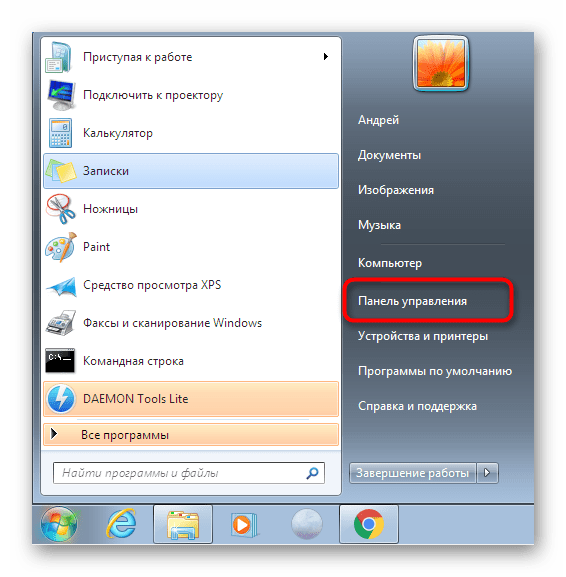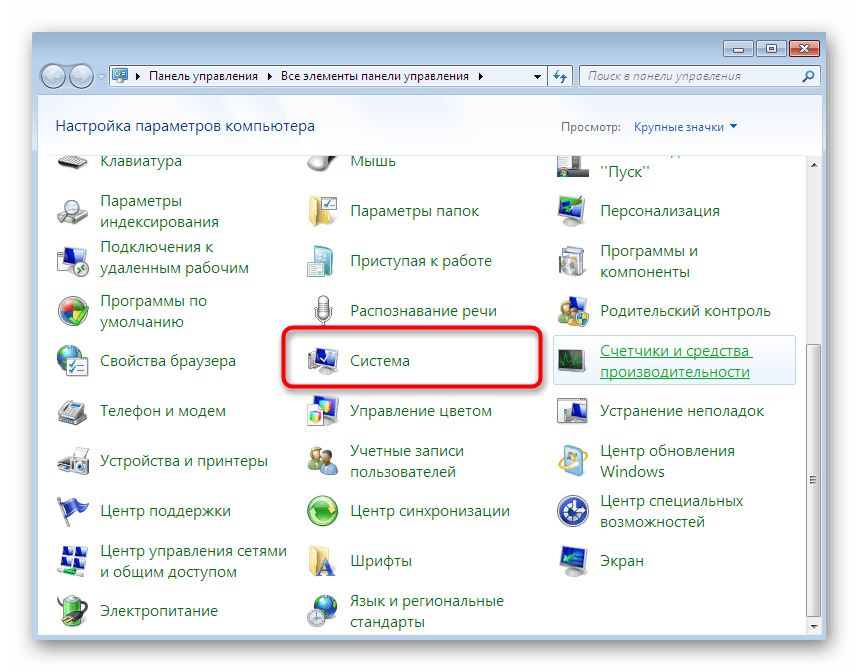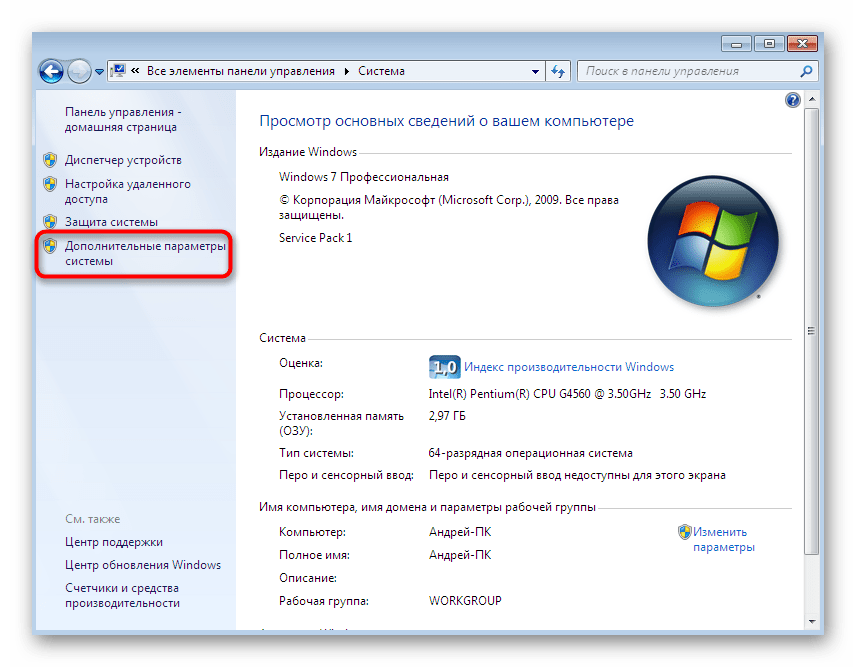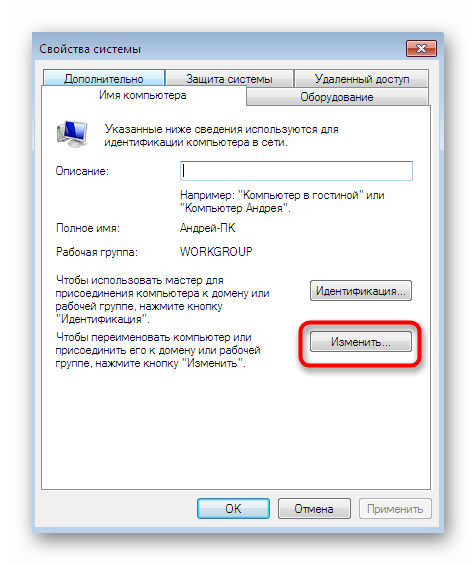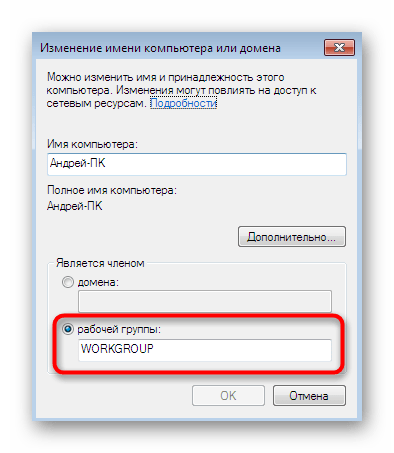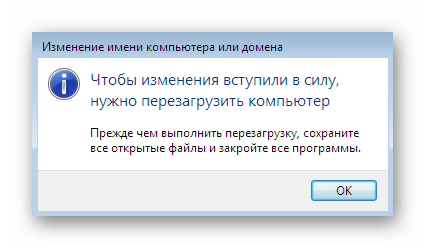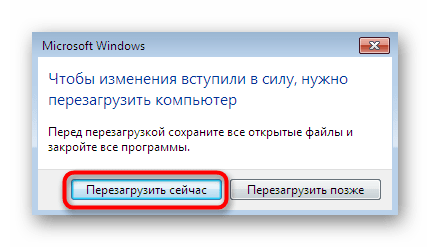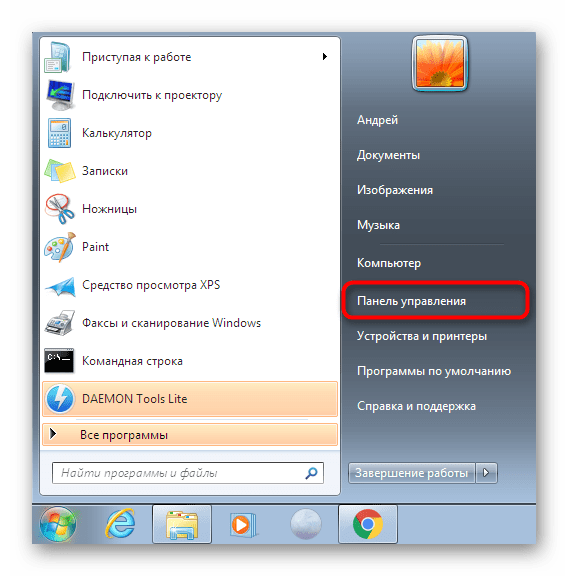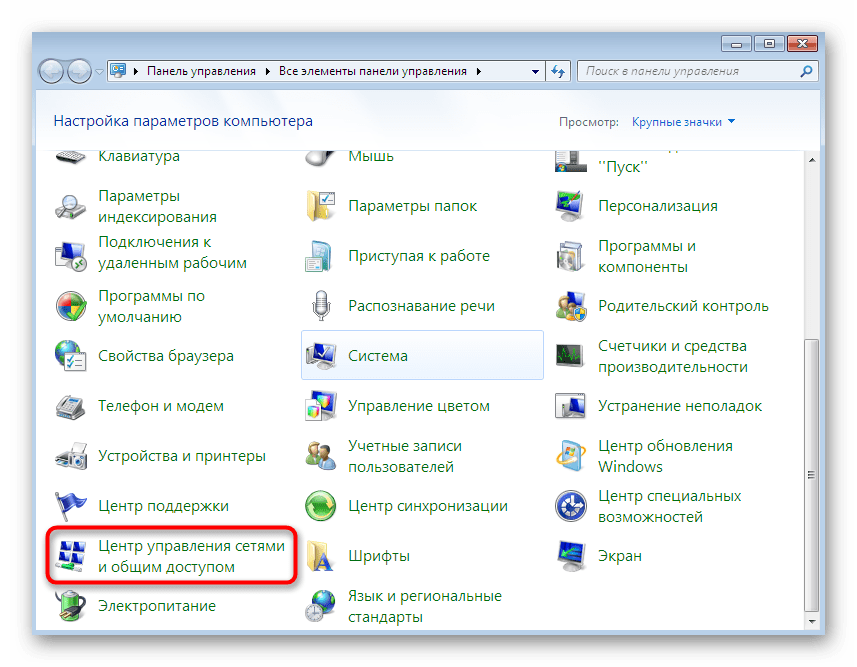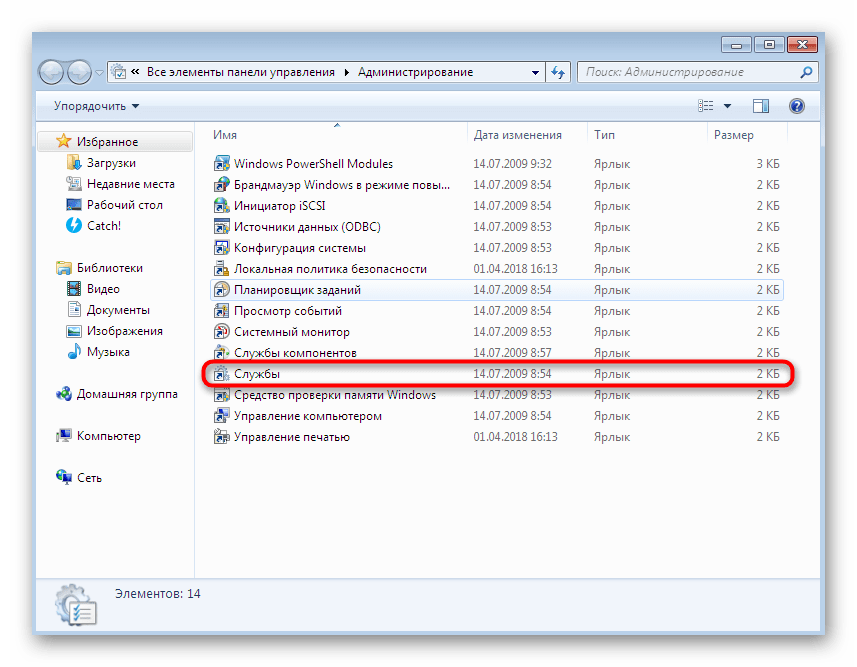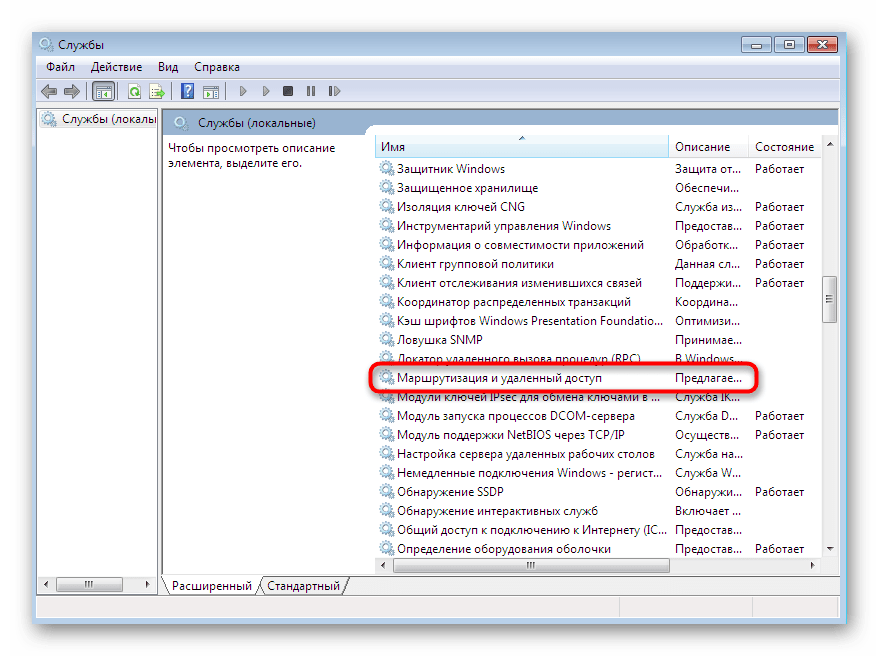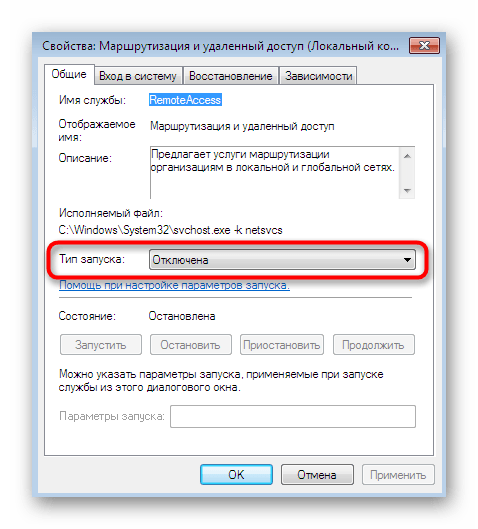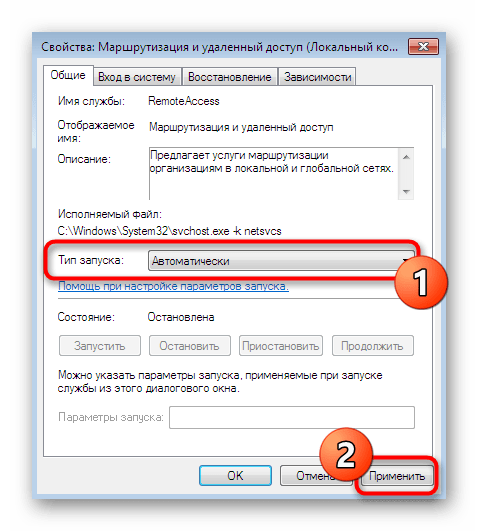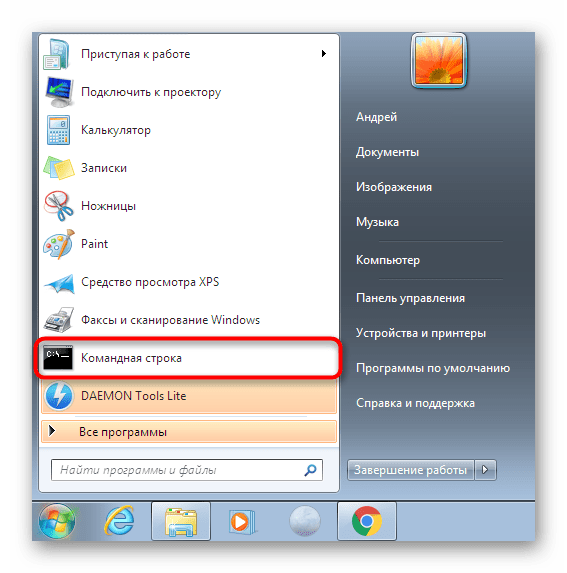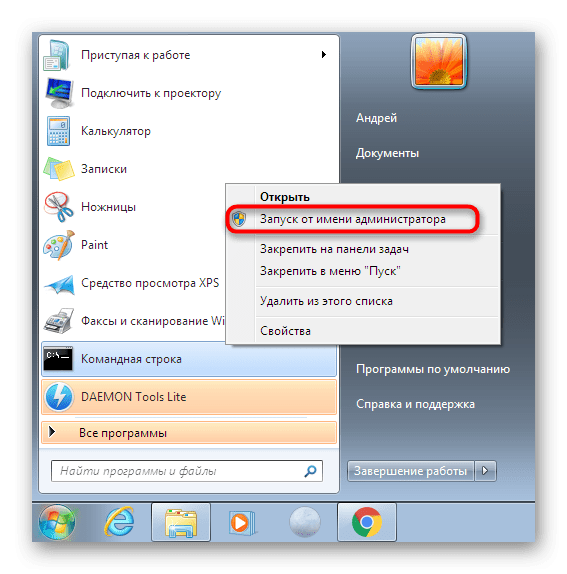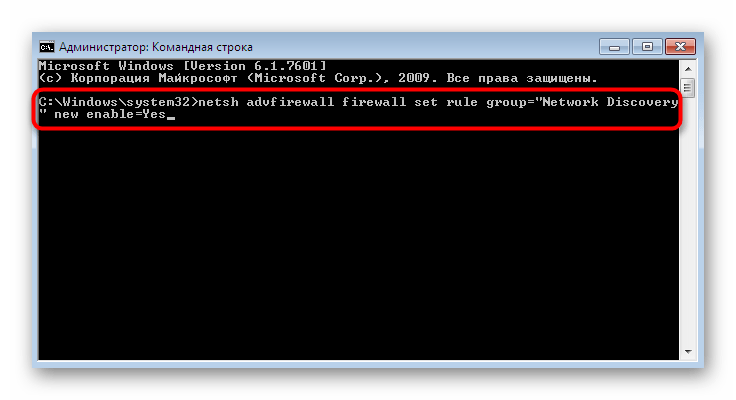Привет! Для тех кто не в теме, начну из далека. На компьютерах и ноутбуках с установленной Windows в проводнике есть отдельная вкладка «Сеть». На этой вкладке отображаются устройства из сетевого окружения. То есть, открыв вкладку «Сеть» мы там можем наблюдать компьютеры, сетевые хранилища (NAS), устройства мультимедиа (DLNA), флешки и внешние диски, которые подключены к роутеру и к которым настроен общий доступ. Проще говоря, те устройства, которые подключены через один роутер (находятся в одной сети) и на которых включена функция сетевого обнаружения (устройства, которые могут быть обнаружены в локальной сети). Там так же может отображаться наш маршрутизатор (раздел «Сетевая инфраструктура») и другие устройства.
Сейчас поясню что и как, и почему я вообще решил написать эту статью. У меня роутер ASUS, к которому я подключил USB флешку, и настроил общий доступ к этой флешке для всех устройств в сети. И что вы думаете, в разделе «Сеть» на всех компьютерах появился этот сетевой накопитель (он там отображается как «Компьютер»), а на моем компьютере он не отображался. То есть, мой компьютер не видел ни флешку подключенную к роутеру, ни другие компьютеры в этой сети. Зато отображался DLNA-сервер запущен на том же роутере. Но это ничего не меняет, так как мне нужен обычный сетевой доступ к накопителю.
Так же я не мог получить доступ к флешке, когда набирал ее адрес //192.168.1.1 в проводнике. Сразу этот адрес открывался через браузере. И мне не удалось подключить этот накопитель как сетевой диск. Его просто не было в списке доступных устройств в сетевом окружении.
Такая проблема, когда Windows 7, Windows 8, или Windows 10 не видит сетевые устройства – не редкость. Это не обязательно должна быть флешка, или внешний HDD, который вы подключили к своему маршрутизатору, как в моем случае. Чаще всего настраивают общий доступ между компьютерами в локальной сети. И точно так же сталкиваются с проблемой, когда компьютеры подключены к одной сети (к одному роутеру), настройки общего доступа выставлены правильно, а на вкладке «Сеть» пусто. Или отображается только маршрутизатор и ваш компьютер.
Так как причин и соответственно решений может быть много, то я наверное начну с самых простых (которые мне не помогли) и в конце этой статьи поделюсь решением, которое помогло в моем случае. В итоге мой ноутбук все таки увидел все устройства в сети. В том числе сетевой накопитель и другой компьютер, который так же подключен к этой сети.
Но это не значит, что у вас такой же случай. Поэтому, советую проверить все настройки по порядку.
Проверяем настройки общего доступа
Мы будем рассматривать два случая:
- Когда компьютеры не видят друг друга в локальной сети.
- Общий доступ к сетевому накопителю. Это у нас может быть флешка, или жесткий диск который подключен к роутеру, или отдельный накопитель (он же NAS).
Первый случай
Чтобы компьютеры могли видеть друг друга и отображаться в проводнике в разделе «Сеть», они должны быть подключены через один маршрутизатор. Или соединены напрямую (кабелем, или по Wi-Fi). Проще говоря, они должны находится в одной локальной сети.
Дальше, на всех компьютерах (не знаю, сколько их там у вас), желательно присвоить статус сети «Домашняя» (частная). Как это сделать в Windows 10, я писал в статье домашняя (частная) и общественная (общедоступная) сеть Windows 10. В Windows 7 достаточно зайти в «Центр управления сетями и общим доступом» и сменить там статус текущего подключения.
Если после этого по прежнему компьютер не обнаруживает другие компьютеры (или наоборот), то давайте еще проверим параметры общего доступа.
Для этого, в окне «Центр управления сетями и общим доступом» (если не знаете как открыть его в Windows 10, то смотрите эту статью) нажимаем на пункт «Изменить дополнительные параметры общего доступа».
И для текущего профиля (обычно это «Частная») выставляем параметры как на скриншоте ниже.
Делаем это на всех компьютерах в локальной сети.
Статьи по этой теме:
- Настройка локальной сети в Windows 10. Домашняя сеть через Wi-Fi роутер между Windows 10 и Windows 7
- Настройка локальной сети через Wi-Fi роутер между компьютерами на Windows 7. Открываем общий доступ к файлам и папкам
Как правило, эти советы решают все проблемы с обнаружением компьютеров в локальной сети.
Второй случай
Когда у вас проблемы с доступом к сетевому накопителю. Как в моем случае. Windows 10 не видела USB накопитель, который был подключен к роутеру ASUS. Сейчас много маршрутизаторов имеют USB-порт для подключения накопителей и других устройств, так что тема актуальная.
Нужно убедится, что в настройках роутера этот накопитель определен, и общий доступ к нему включен. Понятно, что на разных маршрутизаторах, это делается по-разному. На роутерах ASUS, например, это выглядит вот так:
Статьи по теме:
- Доступ к USB диску (флешке) через роутер TP-Link по сети
- Подключение USB флешки, или внешнего HDD к роутеру Asus. Общий доступа к файлам на роутере
Не путайте настройки общего доступа с настройками FTP. Настройки FTP-сервера на роутере в данном случае не при чем.
Ну и если другие устройства видят сетевой накопитель и имеют к нему доступ, а на каком-то конкретном компьютере доступа к нему нет, то значит проблема не на стороне роутера. Перебирайте настройки «проблемного» ПК по этой статье.
Антивирус или брандмауэр может блокировать сетевые устройства
Если вашему антивирусу, или брандмауэру (фаерволу), который установлен на вашем компьютере что-то не понравилось, то он легко может сделать так, что ни вы не сможете видеть другие устройства в сетевом окружении, ни вас никто не сможет обнаружить.
Правда, у меня после отключения встроенного в антивирусе фаервола проблема не была решена (значит, проблема скорее всего не в нем), но все ровно мне кажется, что в моем случае без участия антивируса не обошлось.
Поэтому, попробуйте на время полностью остановить работу антивируса, или хотя бы отключить встроенный в него фаервол (межсетевой экран). В NOD 32 это делается вот так:
Для проверки это нужно сделать на всех компьютерах, которые будут участвовать в локальной сети.
Вполне возможно, что у вас установлены еще какие-то программы, которые могут мониторить сеть и управлять сетевыми соединениями.
Если окажется, что проблема в антивирусе, то нужно добавить свою сеть в исключения. Запретить фаерволу блокировать саму сеть, или сетевые устройства.
Если у вас нет антивируса, то можно поэкспериментировать с отключением/включением брандмауэра встроенного в Windows.
Рабочая группа
Рабочая группа должна быть одинаковой на всех устройствах. Как правило, так и есть. Но желательно проверить. Для этого откройте свойства компьютера «Система» и перейдите в «Дополнительные параметры системы».
Там будет указана «Рабочая группа». Чтобы изменить ее, нужно нажать на кнопку «Изменить».
Еще раз: имя рабочей группы должно быть одинаковым на всех компьютерах.
Если у вас проблема с доступом к сетевому накопителю (к флешке через маршрутизатор), то в настройках общего доступа на том же роутере ASUS так же указана рабочая группа. Можете посмотреть на скриншоте выше в статье. Она должна быть такой же, как на компьютере.
Проблема с доступом к общей сетевой папке по SMB1 в Windows 10 (мое решение)
Вернемся конкретно к моей проблеме. Все что я описал выше, проверил и перепроверил уже по 10 раз. Пару раз сделал сброс сетевых настроек, но Windows 10 так и не видела другие компьютеры в сети и что самое главное – в проводнике так и не появлялась общая папка в виде флеши подключенной к роутеру. А на других устройствах в сети все определялось без проблем. В том числе мой ноутбук.
Где-то я прочитал, что можно попробовать открыть общую папку через окно «Выполнить». Нажал сочетание клавиш Win + R, ввел адрес сетевой папки //192.168.1.1 (он же адрес роутера).
Доступ к накопителю я не получил, но появилась интересная ошибка:
Вы не можете подключиться к общей папке, так как она небезопасна. Эта общая папка работает по устаревшему протоколу SMB1, который небезопасен и может подвергнуть вашу систему риску атаки.
Вашей системе необходимо использовать SMB2 или более позднюю версию.
И ссылка, которую нужно вручную набирать 🙂
Вот она:
Это уже интересно. Хоть что-то.
SMB (Server Message Block) – сетевой протокол, который отвечает за общий доступ к файлам, принтерам и другим сетевым устройствам.
Начал искать. И оказывается, что в Windows 10 отказались от протокола SMB1. Из-за безопасности. А установленный на моем роутере пакет программ Samba походу работает по протоколу SMB1. Поэтому Windows 10 его не видит. Но другие компьютеры, которые так же работают на Windows 10 у меня так же не отображались на вкладке «Сеть».
Так как обновить протокол к SMB2 в настройках роутера я не мог, то решил что нужно как-то включить поддержку SMB1 в Windows 10. И как оказалось, это без проблем можно сделать. В итоге, после подключения компонента «Клиент SMB 1.0/CIFS» у меня все заработало. Система увидела общие папки на компьютерах в сети и сетевую папку настроенную на самом роутере.
Как включить SMB1 в Windows 10?
Через поиск найдите и откройте старую «Панель управления».
Переключитесь на «Мелкие значки» и откройте «Программы и компоненты».
Открываем «Включение или отключение компонентов Windows». Находим пункт «Поддержка общего доступа к файлам SMB 1.0/CIFS». Открываем его и ставим галочку возле «Клиент SMB 1.0/CIFS». Нажимаем Ok.
Если компьютер выдаст запрос на перезагрузку, то перезагрузите его. Если окна с предложением не будет, то выполните перезагрузку вручную.
После перезагрузки, на вкладке «Сеть» – «Компьютер» должны появится все доступные устройства в вашей сети.
Буду рад, если эта статья кому-то пригодится и поможет решить возникшую проблему. Не забудьте написать в комментариях о результатах. Или задать вопрос, куда же без них 🙂
- Remove From My Forums

Не видно файлов в расшаренной папке
-
Вопрос
-
Расшарил папку с ПК на windows 10, к этой папке подключаюсь по wifi с телефона/телевизора, после последнего обновления свеже добавленные файлы не отображаются,
кэширование отключено, общий доступ предоставлен, в библиотеке мультимедиа папка присутствует, служба публикаций также включена,компонент SMB1 включен. В чем может быть проблема?
Ответы
-
А может у вас нету пароля на доступ.
Поставьте, пожалуйста пароль к учетной записи, затем попробуйте с паролем зайти, после какого то обновления много лет назад без пароля доступ к компонентам другой ОС из Windos и к Windows увы не возможно достичь, приведенный
пример с планшета не имеет релевантного сравнения.
Если Вам помог чей-либо ответ, пожалуйста, не забывайте жать на кнопку «Предложить как ответ» или «Проголосовать за полезное сообщение» Мнения, высказанные здесь, являются отражение моих личных взглядов, а не позиции
корпорации Microsoft. Вся информация предоставляется «как есть» без каких-либо гарантий.-
Помечено в качестве ответа
17 января 2019 г. 8:51
-
Помечено в качестве ответа
| Конфигурация компьютера | |
| Материнская плата: ASUS P8Z77-V LE PLUS | |
| HDD: Samsung SSD 850 PRO 256 Гб, WD Green WD20EZRX 2 Тб | |
| Звук: Realtek ALC889 HD Audio | |
| CD/DVD: ASUS DRW-24B5ST | |
| ОС: Windows 8.1 Pro x64 | |
| Прочее: корпус: Fractal Design Define R4 |
Доступ есть ко всем папкам в этом диске, только не отображается содержимое некоторых папок
D:) Доступ есть ко всем папкам в этом диске, только не отображается содержимое некоторых папок »
Там дело не в политиках было. Доступ был разрешен всем, кто хочет.
Источник
Решение проблемы с отображением компьютеров в сети на Windows 7
Сейчас многие компьютеры в пределах одной локальной сети объединены между собой, что позволяет использовать файлы, директории и периферийное оборудование в общем доступе. Реализовать подобное соединение можно и в операционной системе Windows 7. Однако некоторые пользователи сталкиваются с такой проблемой, что другие ПК в сети просто не видны. Из-за этого нарушается процесс обмена файлами. Исправляется эта ситуация разными способами. Обо всех них и пойдет речь в рамках нашего сегодняшнего материала.
Решаем проблемы с отображением компьютеров в сети на Windows 7
Перед началом рассмотрения следующих методов мы рекомендуем убедиться в том, что локальная сеть была правильно настроена. Многие пользователи не знают об определенных тонкостях данной конфигурации, поэтому и пропускают важные этапы, которые приводят к появлению схожих сегодняшней неполадок. Всю необходимую информацию и детальные иллюстрированные руководства вы найдете в другой нашей статье, перейдя по указанной ниже ссылке, Мы же приступаем к решению проблем с отображением ПК в сети, которые возникли уже после правильной конфигурации домашней или рабочей группы.
Способ 1: Проверка идентификатора рабочей группы
При обнаружении устройств, расположенных в пределах одной локальной сети, используется определенный идентификатор, установленный в качестве «Рабочей группы». В каждой системе он должен быть одинаковым, иначе это приведет к появлению подобных проблем. Проверить и исправить идентификатор можно буквально в два клика, а выглядит это так:
- Откройте меню «Пуск» и зайдите в «Панель управления».
Отыщите раздел «Система» и кликните по нему левой кнопкой мыши.
Откроется небольшое новое окно свойств. В нем переместитесь во вкладку «Имя компьютера».
Внизу будет находиться одна кнопка под названием «Изменить». Она и нужна вам.
Нажав на нее, отметьте маркером пункт «Рабочей группы» и задайте любой удобный идентификатор, если это поле окажется пустым.
Сразу же покажется окно с предложением перезагрузки. Если вы завершили все необходимые дела, можете смело нажимать на «Перезагрузить сейчас».
Точно такую же операцию нужно проделать на всех остальных ПК, которые входят в пределы домашней или рабочей группы. Убедитесь в том, что все они имеют одинаковое имя группы, а при необходимости измените его так, как это было показано выше.
Способ 2: Изменение параметров общего доступа
Если вы не прочитали материал, который мы рекомендовали в самом начале статьи, то можете не знать о том, что при организации общего доступа осуществляется выдача специальных разрешений на редактирование и чтение файлов. Дополнительно также включается сетевое обнаружение. Давайте детальнее ознакомимся с этим, ведь проверить параметры общего доступа потребуется абсолютно на каждом устройстве.
- Снова откройте «Пуск» и перейдите в «Панель управления».
Здесь отыщите категорию «Центр управления сетями и общим доступом».
На панели слева отыщите «Изменить дополнительные параметры общего доступа».
Убедитесь в том, что соответствующим маркером отмечены пункты, включающие сетевое обнаружение и предоставляющие доступ к файлам, папкам и принтерам.
По завершении не забудьте применить конфигурацию, нажав на «Сохранить изменения».
Не стоит забывать, что и эта настройка должна осуществляться абсолютно на всех ПК, входящих в одну сеть. Для уверенности также лучше перезагрузить машину, чтобы обновить конфигурацию.
Способ 3: Проверка службы «Маршрутизация и удаленный доступ»
К сожалению, все приведенные выше действия не принесут абсолютно никакого результата, если служба «Маршрутизация и удаленный доступ» находится в отключенном состоянии. Обычно при создании локальной сети она сразу же переходит в автоматический режим запуска, однако происходит это не всегда. Потому рекомендуется выполнить такие шаги:
- Снова вернитесь в главный раздел «Панель управления» и найдите там «Администрирование».
В открывшемся окне переместитесь в меню «Службы».
В списке отыщите «Маршрутизация и удаленный доступ». Дважды кликните по этому параметру, чтобы открыть его свойства.
Вам необходимо убедиться, что значение «Тип запуска» установлено в режиме «Автоматически». Если это не так, выберите данный вариант вручную.
После примените настройки.
Теперь активируется кнопка «Запустить». Нажмите на нее, и служба будет включена. Это избавит от необходимости перезагружать компьютер.
Способ 4: Применение консольных команд
Этот метод подразумевает объединение нескольких действий в одно, поскольку все они выполняются через «Командную строку». Вместе их выполнить будет куда быстрее и правильнее. Вам же для этого потребуется использовать учетную запись администратора на всех компьютерах, которые подключены к локальной сети и где будет использоваться этот вариант.
- Откройте «Пуск» найдите и нажмите ПКМ по значку «Командная строка».
В отобразившемся контекстном меню выберите «Запуск от имени администратора».
Используйте поочередно команды, указанные ниже, чтобы сбросить настройки сети и межсетевого экрана.
netsh int ip reset reset.txt
netsh winsock reset
netsh advfirewall reset
Вставьте команду netsh advfirewall firewall set rule group=»Network Discovery» new enable=Yes . Она добавит правило для межсетевого экрана, которое позволит обнаруживать данный ПК в сети.
Способ 5: Временное отключение брандмауэра и антивируса
Иногда различные проблемы с локальной сетью и общим доступом связаны с необычными правилами стандартного брандмауэра или антивируса, которые были добавлены пользователем намерено, случайно либо же они установились по умолчанию. Проверить, действительно ли в появившейся ошибке виноваты эти средства, можно, временно отключив их. Детальные инструкции по этим темам ищите в других наших материалах, перейдя по ссылкам ниже.
Если же окажется, что какой-то из этих компонентов действительно виноват в проблеме, вы можете оставить их в отключенном состоянии, но делать этого не рекомендуется. В случае с брандмауэром его потребуется настроить, а антивирус же лучше заменить на более качественный.
Сегодня мы разобрали основные причины, по которым компьютеры под управлением Windows 7 не видят другие ПК в пределах локальной сети. Вам же остается только проверить все представленные варианты, чтобы найти тот, который поможет навсегда избавиться от данной проблемы.
Источник
Windows 7 не отображаются сетевые папки
net config server /hidden:no
Это на машинке естественно проблемной. Потом попробуйте зайти. Если нет, то покажите здесь результаты выполнения:
2.net config server
In pivo veritas. t.G. — испокон и вовеки. Want to believe. It’s a magic.
Microsoft Windows [Version 6.1.7600]
(c) Корпорация Майкрософт (Microsoft Corp.), 2009. Все права защищены.
C:UsersАдминистратор>net share ADMIN$
Имя общего ресурса ADMIN$
Путь C:Windows
Заметки Удаленный Admin
Макс. число пользователей Не ограничен
Пользователи
Кэширование Документы кэшируются вручную
Разрешение Все, FULL
Команда выполнена успешно.
C:UsersАдминистратор>net share C$=C:
Общий доступ к этому имени уже открыт.
Для вызова дополнительной справки наберите NET HELPMSG 2118.
C:UsersАдминистратор>net config server /hidden:no
Команда выполнена успешно.
C:UsersАдминистратор>net config server
Имя сервера \PC1203
Комментарий для сервера
Версия программы Windows 7 Ultimate
Активный сервер на
NetbiosSmb (PC1203)
NetBT_Tcpip_ (PC1203)
Скрытый сервер No
Максимальное число пользователей 20
Максимальное число открытых файлов в сеансе 16384
Время холостого хода сеанса (мин) 15
Команда выполнена успешно.
Общее имя Ресурс Заметки
——————————————————————————-
IPC$ Удаленный IPC
C$ C: Стандартный общий ресурс
D$ D: Стандартный общий ресурс
ADMIN$ C:Windows Удаленный Admin
test C:test
Users C:Users
Команда выполнена успешно.
По итогам шары недоступны.
net config workstation
на проблемной машине и на машине, с аналогичной системой, для которой всё работает.
In pivo veritas. t.G. — испокон и вовеки. Want to believe. It’s a magic.
Первая и единственная семерка в домене, к сожалению, сравнил с вистой.
Microsoft Windows [Версия 6.0.6001]
(C) Корпорация Майкрософт, 2006. Все права защищены.
C:UsersАдминистратор>net config server
Имя сервера \PC0903
Комментарий для сервера
Версия программы Windows Vista (TM) Business
Активный сервер на
NetbiosSmb (PC0903)
NetBT_Tcpip_ <2A17F337-7012-47EA-9DE6-AA6BE8F10E98>(PC0903)
Скрытый сервер No
Максимальное число пользователей 10
Максимальное число открытых файлов в сеансе 16384
Время холостого хода сеанса (мин) 15
Команда выполнена успешно.
C:UsersАдминистратор>net config workstation
Имя компьютера \PC0903
Полное имя компьютера PC0903.alphanet.local
Имя пользователя Администратор
Активная рабочая станция на
NetbiosSmb (000000000000)
NetBT_Tcpip_ <2A17F337-7012-47EA-9DE6-AA6BE8F10E98>(0016E645953A)
Версия программы Windows Vista (TM) Business
Домен рабочей станции ALPHANET
DNS-имя домена рабочей станции alphanet.local
Домен входа ALPHANET
Интервал ожидания открытия COM-порта (с) 0
Отсчет передачи COM-порта (байт) 16
Таймаут передачи COM-порта (мс) 250
Команда выполнена успешно.
Подключение по локальной сети:
Адрес IP узла: [10.1.1.63] Код области: []
Локальная таблица NetBIOS-имен
Имя Тип Состояние
—————————————————-
PC0903 Уникальный Зарегистрирован
ALPHANET Группа Зарегистрирован
PC0903 Уникальный Зарегистрирован
ALPHANET Группа Зарегистрирован
Настройка протокола IP для Windows
Имя компьютера . . . . . . . . . : PC0903
Основной DNS-суффикс . . . . . . : alphanet.local
Тип узла. . . . . . . . . . . . . : Гибридный
IP-маршрутизация включена . . . . : Нет
WINS-прокси включен . . . . . . . : Нет
Порядок просмотра суффиксов DNS . : alphanet.local
Ethernet adapter Подключение по локальной сети:
DNS-суффикс подключения . . . . . :
Описание. . . . . . . . . . . . . : Realtek PCIe GBE Family Controller
Физический адрес. . . . . . . . . : 00-16-E6-45-95-3A
DHCP включен. . . . . . . . . . . : Да
Автонастройка включена. . . . . . : Да
Локальный IPv6-адрес канала . . . : fe80::1505:150:b060:bac8%8(Основной)
IPv4-адрес. . . . . . . . . . . . : 10.1.1.63(Основной)
Маска подсети . . . . . . . . . . : 255.255.255.0
Аренда получена. . . . . . . . . . : 28 июля 2010 г. 9:57:19
Срок аренды истекает. . . . . . . . . . : 4 августа 2010 г. 9:57:21
Основной шлюз. . . . . . . . . : 10.1.1.36
DHCP-сервер. . . . . . . . . . . : 10.1.1.35
DNS-серверы. . . . . . . . . . . : 10.1.1.35
NetBios через TCP/IP. . . . . . . . : Включен
Туннельный адаптер Подключение по локальной сети*:
Состояние носителя. . . . . . . . : Носитель отключен
DNS-суффикс подключения . . . . . :
Описание. . . . . . . . . . . . . : Teredo Tunneling Pseudo-Interface
Физический адрес. . . . . . . . . : 02-00-54-55-4E-01
DHCP включен. . . . . . . . . . . : Нет
Автонастройка включена. . . . . . : Да
Туннельный адаптер Подключение по локальной сети* 44:
Состояние носителя. . . . . . . . : Носитель отключен
DNS-суффикс подключения . . . . . :
Описание. . . . . . . . . . . . . : isatap. <2A17F337-7012-47EA-9DE6-AA6BE8F10
E98>
Физический адрес. . . . . . . . . : 00-00-00-00-00-00-00-E0
DHCP включен. . . . . . . . . . . : Нет
Автонастройка включена. . . . . . : Да
на проблемной семерке:
Microsoft Windows [Version 6.1.7600]
(c) Корпорация Майкрософт (Microsoft Corp.), 2009. Все права защищены.
C:UsersАдминистратор>net config server
Имя сервера \PC1203
Комментарий для сервера
Версия программы Windows 7 Ultimate
Активный сервер на
NetbiosSmb (PC1203)
NetBT_Tcpip_ (PC1203)
Скрытый сервер No
Максимальное число пользователей 20
Максимальное число открытых файлов в сеансе 16384
Время холостого хода сеанса (мин) 15
Команда выполнена успешно.
C:UsersАдминистратор>net config workstation
Имя компьютера \PC1203
Полное имя компьютера PC1203.alphanet.local
Имя пользователя Администратор
Активная рабочая станция на
NetBT_Tcpip_ (485B392EB121)
Версия программы Windows 7 Ultimate
Домен рабочей станции ALPHANET
DNS-имя домена рабочей станции alphanet.local
Домен входа ALPHANET
Интервал ожидания открытия COM-порта (с) 0
Отсчет передачи COM-порта (байт) 16
Таймаут передачи COM-порта (мс) 250
Команда выполнена успешно.
Подключение по локальной сети:
Адрес IP узла: [10.1.1.87] Код области: []
Локальная таблица NetBIOS-имен
Имя Тип Состояние
—————————————————-
PC1203 Уникальный Зарегистрирован
ALPHANET Группа Зарегистрирован
PC1203 Уникальный Зарегистрирован
Настройка протокола IP для Windows
Имя компьютера . . . . . . . . . : PC1203
Основной DNS-суффикс . . . . . . : alphanet.local
Тип узла. . . . . . . . . . . . . : Гибридный
IP-маршрутизация включена . . . . : Нет
WINS-прокси включен . . . . . . . : Нет
Порядок просмотра суффиксов DNS . : alphanet.local
Ethernet adapter Подключение по локальной сети:
DNS-суффикс подключения . . . . . :
Описание. . . . . . . . . . . . . : Realtek PCIe GBE Family Controller
Физический адрес. . . . . . . . . : 48-5B-39-2E-B1-21
DHCP включен. . . . . . . . . . . : Да
Автонастройка включена. . . . . . : Да
IPv4-адрес. . . . . . . . . . . . : 10.1.1.87(Основной)
Маска подсети . . . . . . . . . . : 255.255.255.0
Аренда получена. . . . . . . . . . : 28 июля 2010 г. 14:23:21
Срок аренды истекает. . . . . . . . . . : 4 августа 2010 г. 14:23:21
Основной шлюз. . . . . . . . . : 10.1.1.36
DHCP-сервер. . . . . . . . . . . : 10.1.1.35
DNS-серверы. . . . . . . . . . . : 10.1.1.35
Основной WINS-сервер. . . . . . . : 10.1.1.35
Дополнительный WINS-сервер. . . . . . : 10.1.1.36
NetBios через TCP/IP. . . . . . . . : Включен
Состояние среды. . . . . . . . : Среда передачи недоступна.
DNS-суффикс подключения . . . . . :
Описание. . . . . . . . . . . . . : Адаптер Microsoft ISATAP
Физический адрес. . . . . . . . . : 00-00-00-00-00-00-00-E0
DHCP включен. . . . . . . . . . . : Нет
Автонастройка включена. . . . . . : Да
Туннельный адаптер Teredo Tunneling Pseudo-Interface:
Состояние среды. . . . . . . . : Среда передачи недоступна.
DNS-суффикс подключения . . . . . :
Описание. . . . . . . . . . . . . : Teredo Tunneling Pseudo-Interface
Физический адрес. . . . . . . . . : 00-00-00-00-00-00-00-E0
DHCP включен. . . . . . . . . . . : Нет
Автонастройка включена. . . . . . : Да
Источник
Adblock
detector
Спасибо всем за содействие.
-
12.12.2012 15:12
#1
Хрень с домашней сеткой — папки видно, а файлов в них нету!
подробно.
есть сеть, ну роутер вайфайный с насом, три ноута, медиаплеер, тилипоны, книжки ляхтронные, и стационарный комп, был с вин 7 проф 32, на компе были расшарены несколько папок, ну там документы, музыка и т.п., всё работало как часы несколько лет.
Сменил маму и проц, поставил винду 7 проф 64.
И всё…:(
в папочках этих с других компов — только подпапки видны! файлов нету!!!!!не веришь — прими за сказку
-
12.12.2012 16:24
#2
Права доступа смотри. Сеть там вообще не при делах. Скорее всего пользователи старые стоят, хотя не знаю как в 7-ке…
Последний раз редактировалось avk1973; 12.12.2012 в 16:28.
-
12.12.2012 16:26
#3
эт тебе воздалось за колья, бгг
-
12.12.2012 17:03
#4
Сообщение от avk1973
Права доступа смотри. Сеть там вообще не при делах. Скорее всего пользователи старые стоят, хотя не знаю как в 7-ке…
пользователи «ВСЕ»! какие права доступа?
Сообщение от DobermanLND
эт тебе воздалось за колья, бгг
я Билла Гейца и прочих сотрудников Некрософта нисколько не наказывал!
не веришь — прими за сказку
-
13.12.2012 06:00
#5
Удали из свойств папки пользователя «Все» и поставь заново, с полными правами. Подозреваю какой-нить глюк.
P.S. Щаc, мы ему в отместку за пользователя насоветуем
P.P.S. Дома тоже попробую, как раз 64 разрядная стоит… на детском компе чтобы память всю адресовала.
-
13.12.2012 07:27
#6
Сообщение от садовник
пользователи «ВСЕ»! какие права доступа?!
NTFS нопример.
-
13.12.2012 20:02
#7
Сообщение от avk1973
Удали из свойств папки пользователя «Все» и поставь заново, с полными правами. Подозреваю какой-нить глюк.
не помогло… почти… вот, к примеру, в папке «документы» видны 5-6 файлов… из нескольких тысяч…
не веришь — прими за сказку
-
14.12.2012 06:10
#8
Сообщение от садовник
подробно.
есть сеть, ну роутер вайфайный с насом, три ноута, медиаплеер, тилипоны, книжки ляхтронные, и стационарный комп, был с вин 7 проф 32, на компе были расшарены несколько папок, ну там документы, музыка и т.п., всё работало как часы несколько лет.
Сменил маму и проц, поставил винду 7 проф 64.
И всё…:(
в папочках этих с других компов — только подпапки видны! файлов нету!!!!!Попробуй использование автономных файлов отключить.
Если не поможет, то копать в сторону локальных прав доступа NTFS.
-
14.12.2012 06:21
#9
Сообщение от садовник
не помогло… почти… вот, к примеру, в папке «документы» видны 5-6 файлов… из нескольких тысяч…
Это случаем не свежесозданные/свежеисправленные файлы?
Попробуй выделить в папке все файлы и также удалить/присвоить им группу все с полным доступом.
-
14.12.2012 06:37
#10
Сообщение от avk1973
Это случаем не свежесозданные/свежеисправленные файлы?
Попробуй выделить в папке все файлы и также удалить/присвоить им группу все с полным доступом.еслиф у меня одна папка была… а так — это работа на сутки, с подпапками-то!(
не веришь — прими за сказку
-
14.12.2012 06:39
#11
Сообщение от EvilByte
Попробуй использование автономных файлов отключить.
Если не поможет, то копать в сторону локальных прав доступа NTFS.не помогло!
не веришь — прими за сказку
-
14.12.2012 06:42
#12
Сообщение от avk1973
Это случаем не свежесозданные/свежеисправленные файлы?
Попробуй выделить в папке все файлы и также удалить/присвоить им группу все с полным доступом.это помогает… но ёмаё… работы на неделю минимум…:(
не веришь — прими за сказку
-
14.12.2012 07:06
#13
бл*, почему у большинства файлов нету общего доступа, хотя у папки, в которой они находятся, такой доступ есть?????
не веришь — прими за сказку
-
14.12.2012 07:26
#14
Сообщение от садовник
бл*, почему у большинства файлов нету общего доступа, хотя у папки, в которой они находятся, такой доступ есть?????
Потому что у них разные «локальные» права доступа: локально копируешь с правами одного пользователя, а по сети обращаешься от имени другого (с правами «Гость» скорей всего). Галочку в настройках доступа папки поставь: Наследовать файлам права доступа от папки (При этом на саму папку дай разрешения на чтение(и запись, если надо) группе «Все»(Everyone)
-
14.12.2012 07:27
#15
Сообщение от садовник
бл*, почему у большинства файлов нету общего доступа, хотя у папки, в которой они находятся, такой доступ есть?????
Разрешения выдаете на вкладке «Доступ» или «Безопасность»? На вкладке «безопасность» разрешение для «всех» установи, и владельца желательно тоже.
-
14.12.2012 07:30
#16
Сообщение от EvilByte
Потому что у них разные
«локальные»
права доступа: локально копируешь с правами одного пользователя, а по сети обращаешься от имени другого (с правами «Гость» скорей всего). Галочку в настройках доступа папки поставь: Наследовать файлам права доступа от папки (При этом на саму папку дай разрешения на чтение(и запись, если надо) группе «Все»(Everyone)
В дальнейшем созданные файлы все равно не будут наследовать родительские разрешения. Надо тогда и в «Шару» заходить под учетными данными с разрешением.
-
14.12.2012 07:30
#17
Сообщение от садовник
еслиф у меня одна папка была… а так — это работа на сутки, с подпапками-то!(
садовник, тебя за такие фразы самого надо на кол: нафига каждой папке выставлять права по отдельности, если можно вышестоящей папке присвоить соответствующие права и в разделе «Дополнительно» поставить галочку напротив «Заменить на такие же права для всех дочерних объектов»
-
14.12.2012 08:19
#18
на кол, на кол…
я, между прочим, простой лесоруб, и университетов не кончал… (вру, кончал, но только по географии-экологии и истчо по экономике)вот иллюстрации
што я, бл**ь, делаю не так??????????
не веришь — прими за сказку
-
14.12.2012 10:48
#19
На последнем скрине галочку снизу поставь в «заменить все записи разрешений дочернего объекта наследуемыми от этого объекта». После этого присваивай права на «все», всем папкам верхнего уровня которые хочешь открыть. Ну или CTRL+A в каждой из них.
[b] И go на кол! [/a]P.S. А мне «эксперта» пожалуйста , я первый догадался, что садовника за косяк с правами на кол садить нужно
Последний раз редактировалось avk1973; 14.12.2012 в 10:53.
-
14.12.2012 12:55
#20
заместо эксперта вручаю самый сучковатый кол!
не веришь — прими за сказку
I have a «server» machine running W7 Pro x64, networked to a number of XP machines. I have a shared folder on the server. All of the XP machines are set up to access this shared folder, and all works fine. The XP machines can read and write to
existing files in the shared folder so I assume the network is setup correctly. However…
When I create a new sub folder under the shared folder on the W7 server computer, it is not visible to the XP machines. Even stranger, if I create a new subfolder under the shared folder from one of the XP machines, it creates the folder («New Folder»)
and is visible. But if I then rename this folder it disappears from the point of view of the XP workstation. It has been created though, you can see it on the W7 server itself. (All these observations are using Windows Explorer). This behavious also applies
to files created in the shared folder. It’s as if W7 is not sharing new files / folders in an existing shared folder.
However, if I carry out the same process in an existing sub folder of the shared folder, all seem to be fine, you can see the new folders / files everywhere.
I have tried pretty much everything in terms of changing network settings. The share has been set up using the sharing option in explorer, but I am not using HomeGroup. All XP machines are logging onto the W7 server using the same credential, although I
have tried this with only one XP machine switched on, no difference. This networking model was working fine using the previous «server» computer, running Windows 2000 Professional.
Any ideas? This one is driving me nuts!
I have a «server» machine running W7 Pro x64, networked to a number of XP machines. I have a shared folder on the server. All of the XP machines are set up to access this shared folder, and all works fine. The XP machines can read and write to
existing files in the shared folder so I assume the network is setup correctly. However…
When I create a new sub folder under the shared folder on the W7 server computer, it is not visible to the XP machines. Even stranger, if I create a new subfolder under the shared folder from one of the XP machines, it creates the folder («New Folder»)
and is visible. But if I then rename this folder it disappears from the point of view of the XP workstation. It has been created though, you can see it on the W7 server itself. (All these observations are using Windows Explorer). This behavious also applies
to files created in the shared folder. It’s as if W7 is not sharing new files / folders in an existing shared folder.
However, if I carry out the same process in an existing sub folder of the shared folder, all seem to be fine, you can see the new folders / files everywhere.
I have tried pretty much everything in terms of changing network settings. The share has been set up using the sharing option in explorer, but I am not using HomeGroup. All XP machines are logging onto the W7 server using the same credential, although I
have tried this with only one XP machine switched on, no difference. This networking model was working fine using the previous «server» computer, running Windows 2000 Professional.
Any ideas? This one is driving me nuts!